
Η διάταξη πληκτρολογίου σε Chromebooks είναι πολύ διαφορετική από άλλους υπολογιστές. Υπάρχουν ειδικά κλειδιά που προσανατολίζονται προς την περιήγηση στο Web, αλλά η μεγαλύτερη διαφορά είναι το κλειδί κλειδώματος Caps. Αντίθετα, δεν υπάρχει κανείς. Ευτυχώς, μπορείτε να το αλλάξετε αυτό.
Τα Chromebooks έχουν ένα ειδικό κλειδί αναζήτησης στη θέση του όπου τα περισσότερα πληκτρολόγια έχουν το Κλειδί κλειδώματος κλειδώματος . Πατώντας το επάνω μια γραμμή αναζήτησης που μπορεί να αναζητήσει μέσω των εφαρμογών και των αρχείων στη συσκευή σας καθώς και στον ιστό.
Το Caps Lock μπορεί να ενεργοποιηθεί από προεπιλογή χρησιμοποιώντας το συνδυασμό κλειδιού Alt + αναζήτηση. Αλλά αν χρησιμοποιείτε το Caps Lock στο Chromebook σας συχνά, ίσως θελήσετε να διευκολύνετε. Το Chrome OS σας επιτρέπει να επαναπροσδιορίσετε τη δράση του κλειδιού αναζήτησης (και άλλα πλήκτρα).
Αρχικά, κάντε κλικ στο Ρολόι στο ράφι για να εμφανιστεί ο πίνακας γρήγορης ρυθμίσεων. Στη συνέχεια, επιλέξτε το εικονίδιο του γρανάζι για να ανοίξετε το μενού ρυθμίσεων.

Στην εφαρμογή Ρυθμίσεις, μεταβείτε στην ενότητα "Συσκευή".

Τώρα, επιλέξτε "Πληκτρολόγιο" από κάτω από την επικεφαλίδα "Συσκευή".

Εδώ, θα δείτε ότι μπορείτε να αλλάξετε τη συμπεριφορά για πολλά πλήκτρα στο πληκτρολόγιο του ChromeBook. Αυτός που μας ενδιαφέρει τώρα είναι "αναζήτηση". Κάντε κλικ στο αναπτυσσόμενο μενού.
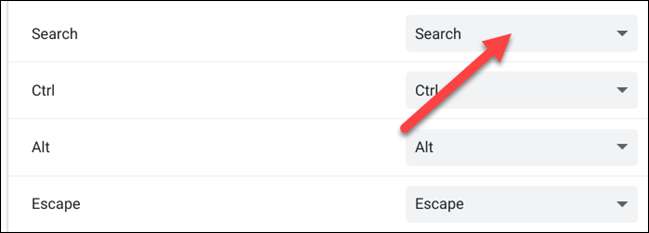
Επιλέξτε "Κλείδωμα Caps" από το μενού.
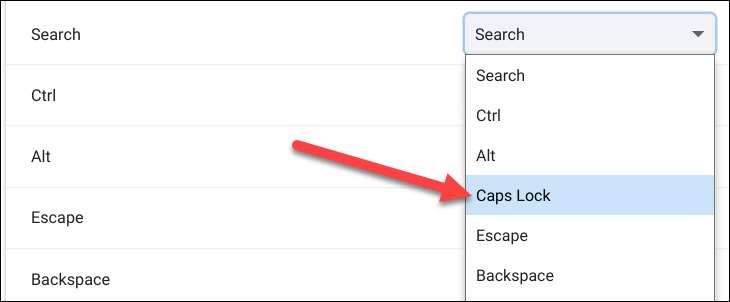
Το κλειδί αναζήτησης θα λειτουργήσει τώρα ως ένα παραδοσιακό κλειδί κλειδώματος καλύμματος. Απλά πιέστε το για να ενεργοποιήσετε το Caps Lock και πιέστε ξανά για να το απενεργοποιήσετε. Για να χρησιμοποιήσετε τη λειτουργικότητα αναζήτησης, θα πρέπει τώρα να επιλέξετε το κουμπί εκκίνησης στο ράφι του ChromeBook.
ΣΧΕΤΙΖΕΤΑΙ ΜΕ: Η ιστορία του Caps Lock: Γιατί υπάρχει το κλειδί κλειδώματος καλύμματος;







